Приветствуем на droidium.ru. Хотите подключить 3G интернет на Samsung Galaxy S GT-I9000, но не знаете, как это сделать? Тогда наша инструкция именно то, что Вам нужно. В неё мы расскажем, как настроить и включить мобильный 3G интернет. Из данной статьи Вы узнаете, как включить, подключить и настроить 3G интернет на телефоне Samsung Galaxy S GT-I9000.
Конечно для бывалого пользователя Android-гаджета подключить мобильный интернет на смартфоне труда не составит. Но если человек первый раз пытается получить доступ к 3G интернету, то может возникнуть ряд вопросов и трудностей.
Мобильный 3G/4G интернет это прекрасная возможность быть всегда онлайн. Мобильность 3Г интернета позволяет выходить в сеть где бы Вы не находились. Конечно, далеко не всё гладко с сервисом предоставления услуги у именитых операторов связи. Иногда 3G тормозит, зависает или вообще не работает.
Между тем данная технология уже давно набрала популярность и её пользуется огромное количество народу. Наряду с популярностью, снижаются и цены на мобильный 3G трафик, что конечно не может не радовать. Давайте же узнаем, как правильно включить и настроить мобильный 3G на Samsung Galaxy S GT-I9000.
как включить мобильный интернет в кнопочном телефоне
Настройка и подключение мобильного 3G интернета на телефоне Samsung Galaxy S GT-I9000
На современных планшетах и смартфонах можно подключить два варианта современных технологий, которые разработаны для выхода в интернет. Это технологии Wi-Fi и 3G. Также смартфоны поддерживают GPRS, но этот стандарт уже устарел и он не будет рассмотрен в нашей статье. GPRS используется в условиях отсутствия 3G и WiFi технологий. А настраивать его нужно аналогично мобильному 3G интернету.
Что касается WiFi, то данная технология будет полезна в домашних условиях, если Вам нужно организовать беспроводную сеть. В отличии от 3Г, такая домашняя wi-fi сеть не требует платы за мобильный трафик, — всё работает через роутер и платить нужно провайдеру за выделенный канал. По поводу настройки вайфай мы написали полноценную инструкцию как правильно настроить Wi-Fi на Андроиде.
Перейдём же к настройке 3G интернета. Что нужно для того чтобы включить 3G интернет на Samsung Galaxy S GT-I9000? Чтобы установить 3G интернет на смартфоне Samsung Galaxy S GT-I9000 нужно включить опцию или ‘Сети мобильной связи’ или ‘Мобильный интернет’ в настройках (название этого пункта меню зависит от прошивки установленной на телефоне).

Вы наверняка знаете, что в РФ есть несколько крупных мобильных операторов, которые предлагают доступ в интернет по 3G технологии: Билайн (Beeline), Мегафон (Megafon), МТС (MTS) и Скайлинк (Skylink). На Украине наиболее популярны операторы Киевстар (Kyivstar), Диджус (Djuice) и опять же МТС. Качество их услуг может быть разным и зависит от карты покрытия конкретно их 3Г сети.
Настройка мобильного интернета для SAMSUNG GALAXY GT-I8262
Поэтому советуем заглянуть на сайт выбранного вами оператора и посмотреть эту карту. Чтобы настроить 3G интернет на Samsung Galaxy S GT-I9000 нужно выяснить параметры для подключения на сайте оператора, симкарта которого установлена в вашем телефоне. Для самого подключения и настройки 3G нужно узнать тип сети (поскольку он может быть разный для вашего региона) и выяснить параметры подключения, а именно APN (Access Point Names). APN это данные точки доступа, которые нужны для подключения к 3G сети. Ещё раз повторим, что все данные можно узнать на сайте мобильного оператора у которого Вы решили получать услугу мобильного интернета.
Читайте так же: Как настроить wlan укртелеком
Операционная система Андроид поддерживает автоматический поиск APN точек доступа, но поскольку все мобильные операторы на своих сайтах предоставляют конкретные настройки для подключения, то мы также рассмотрим как вручную настроить параметры для включения 3G интернета, создав точку доступа самостоятельно. Входим в ‘Настройки’, в настройках нужно найти меню ‘Беспроводные сети’ или ‘Беспроводная связь’, где будет пункт ‘Мобильная сеть’. Здесь уже будут доступны ‘Точки доступа APN’. Как мы уже сказали, зачастую точка сама определяется, но если по каким-то причинам этого не произошло, то нужно указать параметры APN самостоятельно. Для этого нужно зайти в ‘Точки доступа APN’ и жмём ‘Создать APN’.Далее вводим параметры подключения к 3G, которые можно найти на сайте вашего оператора.



Для наглядности демонстрируем параметры от МТС:

Для подключению к 3G необходимо указать APN, имя сети, логин и пароль. После ввода настроек не забудьте включить ползунок/галочку напротив пункта ‘Мобильная сеть’ в настройках Samsung Galaxy S GT-I9000 или разрешить передачу данных если это необходимо.


Иногда с некоторыми устройствами может возникнуть одна трудность, — значение поля ‘Тип аутентификации’ может принять статус ‘Не установлено’. При этом подключение к сети будет невозможным. Если у Вас появилась такая проблема, то просто установите для этого параметра значение ‘Нет’. Напоследок хотим привести информативную табличку по настройкам APN у трех основных мобильных операторов:

На этом наша инструкция по включению, настройке и подключению 3G интернета на телефоне Samsung Galaxy S GT-I9000 закончена, надеемся статья оказалась полезной и Вы подключили мобильный интернет на своём смартфоне.
Приветствуем на droidium.ru. Перестал работать доступ в интернет на вашем смартфоне Samsung Galaxy S II GT-I9100? В этой статье мы разберём причины, почему не работает интернет на Samsung Galaxy S II GT-I9100. В первую очередь, давайте разделим проблему на два разных случая. На большинстве современных телефонах и планшетных компьютерах есть два варианта выхода в интернет.
Это технология беспроводного доступа WiFi и мобильная технология 3G. А поскольку мы не знаем, какой интернет не работает конкретно на вашем телефоне Samsung Galaxy S II GT-I9100, то затронем и Wi-Fi, и 3G способ подключения к сети.
Вам же нужно понять, через какой тип связи Вы выходите во всемирную паутину. Обе технологии беспроводные, но работают по разному принципу. Если 3G интернет работает напрямую от мобильного оператора, то вай-фай у простого пользователя обычно работает через роутер или точку доступа, к которым подключен интернет кабель от провайдера. Тем не менее, у 3G и Wi-Fi интернета есть свои настройки и если сеть перестала работать, то их нужно обязательно проверить. Как это сделать мы сейчас расскажем.
Что делать если на смартфоне Samsung Galaxy S II GT-I9100 не работает Wi-Fi интернет
Во-первых проблемы могут быть у вашего провайдера, поэтому имеет смысл позвонить в его техподдержку и уточнить, всё ли в порядке с интернет каналом и не ведутся ли сейчас какие-либо работы на линии. В России интернет провайдеров много. Основными являются Билайн (Beeline), Ростелеком (Rostelekom), NetByNet, 2Com, Qwerty и другие.
Прежде чем звонить своему провайдеру, советуем проверить, соединяется ли Samsung Galaxy S II GT-I9100 с роутером. А ещё можно проверить доступ к интернету на обычном компьютере или ноутбуке, если такая возможность есть. Иными словами, нужно выяснить видит ли ваш гаджет или компьютер вашу WiFi сеть, поскольку помимо проблемы провайдера, на вашем телефоне могли сбиться настройки подключения.
Без проверки настроек подключения не обойтись. В статье по этой ссылке мы приводим подробную инструкцию по настройке вай-фай на телефоне с Андроидом. Вот, что должно отображаться в настройках касательно вайфай интернета на Android устройстве. Для начала проверьте, включен ли WiFi модуль на вашем смартфоне в настройках Андроид:
Читайте так же: Как настроить брелок сигнализации шерхан

Если модуль включен, то следует найти вашу домашнюю сеть в списке. Для этого нужно зайти в ‘Беспроводные сети’ или нажать на надпись Wi-Fi/Wlan (зависит от версии прошивки, которая установлена на устройстве). Таким образом, мы попадем в настройки WiFi.

В беспроводных сетях ваша Wi-Fi сеть должна быть подключена и отображаться.

Если же вашей сети не наблюдается, а другие сети видны, то проблема скорее всего лежит на стороне роутера (или провайдера, как писали ранее). Как разобраться с роутером и какие настройки на нём нужно проверять, мы объяснили в статье когда телефон не может подключиться к Wi-Fi. Помимо этого, есть частный случай, когда сеть отображается в списке сетей, но при попытке подключиться к ней, происходит ошибка аутентификации. Этот случай подробно рассмотрен по указанной ссылке. Если Вы ознакомитесь с приведёнными ссылками, то узнаете, что для того чтобы WiFi сеть заработала нормально, возможно нужно попробовать изменить такие параметры роутера, как канал передачи данных, режим работы сети, а также тип и метод шифрования.
Есть ещё один, третий вид проблемы, когда смартфон Samsung Galaxy S II GT-I9100; подключается к WiFi сети, но интернет не работает. При такой неисправности обычно устройство отображает значок WiFi другим цветом (синим или серым, зависит от прошивки). Если интернет подключается, но не работает, то здесь есть два подводных камня, которые следует знать.
Первая причина такого поведения Samsung Galaxy S II GT-I9100 является проблема получения IP адреса. Если ваш роутер раздает IP автоматически (динамические IP адреса), то на телефоне нужно указать получение IP автоматом. Или же наоборот, если Вы задали в настройках роутера раздачу статических адресов, то нужно задать IP вручную. Всё это делается в настройках к конкретной сети. В Android нужно нажать на сеть и задать значения соответствующие вашей сети (как мы упоминали ранее, по настройке WiFi на Андроиде у нас есть отдельная статья).

Кроме ошибки получения IP адреса некоторые WiFi сети создаются с указанием пустого прокси сервера, при этом Samsung Galaxy S II GT-I9100 не может выйти в интернет. Нужно проверить, не ваш ли это случай. Для этого нужно открыть беспроводные сети:

Найти и выбрать вашу Wi-Fi сеть и нажать на неё, выбрав пункт ‘Изменить сеть’.

После этого открыть расширенные параметры сети и удостовериться, что прокси сервер отключен:

Итак, подведём итог, что нужно проверить при подключении к WiFi если на смартфоне Samsung Galaxy S II GT-I9100 интернет не работает. На самом устройстве нужно убедиться, что включен Wi-Fi модуль, удостовериться, что сеть обнаруживается гаджетом и что её настройки соответствуют конфигурации вашей беспроводной сети и настройкам маршрутизатора. Если с этим всё в порядке, а интернет всё ещё не хочет работать, то на роутере нужно попробовать поменять канал и режим работы сети, тип и метод шифрования. Для тех кто пропустил, дублируем ссылку с подробной инструкцией, как это сделать.
Если Samsung Galaxy S II GT-I9100 не может подключиться к 3G интернету
Есть две причины почему 3G интернет не работает на ХХХ. Первая причина — это проблема оператора мобильной связи. В России этими мобильными операторами являются МТС (MTS), Мегафон (Megafon), Билайн (Beeline), Теле2 (Tele2) и Скайлинк (Skylink). На Украине Киевстар (Kyivstar), Диджус (Djuice) и опять же МТС. Иногда 3G сеть любого оператора может давать сбой и отключаться.
Такие сбои обычно длятся не долго и обычно операторы достаточно быстро реагируют на подобные поломки. Если мобильный 3G интернет резко перестал работать, то возможно это именно то случай.
Читайте так же: Как понять что ему на меня всеравно
Вторая причина, по которой 3G мог перестать работать — это сбившиеся настройки вашего телефона Samsung Galaxy S II GT-I9100. Мы уже рассказывали, как настраивать интернет в Android, если у Вас возникнут вопросы, то советуем прочитать статью по этой ссылке. Настройки мобильного интернета находятся в настройках Samsung Galaxy S II GT-I9100. Входим в ‘Настройки’, в настройках нужно найти меню ‘Беспроводные сети’ или ‘Беспроводная связь’, где будет пункт ‘Мобильная сеть’ или ‘Мобильный интернет’.

Здесь уже будут доступны точки доступа и они должны быть, поскольку обычно APN точка доступа (именно через неё осуществляется доступ в интернет у мобильного оператора) сама определяется телефоном, но если по каким-то причинам этого не произошло или Вы видите, что список APN точек доступа пуст, то нужно указать параметры APN самостоятельно. Для этого нужно зайти в ‘Точки доступа APN’ (или ‘Точки доступа в интернет’) и нажать ‘Создать APN’.


Далее вводим параметры подключения к 3G, которые можно найти на сайте вашего мобильного оператора. Для наглядности демонстрируем параметры от МТС:

Для подключения к 3G необходимо указать APN, любое имя сети, логин и пароль. После ввода настроек не забудьте включить ползунок/галочку напротив пункта ‘Мобильная сеть’ (‘Мобильный интернет’) в настройках вашего Samsung Galaxy S II GT-I9100 или разрешить передачу данных для мобильной сети, если это необходимо.

С некоторыми гаджета иногда возникает одна проблема, — значение поля ‘Тип аутентификации’ принимает статус ‘Не установлено’. При этом подключение к интернет будет невозможным. Если у Вас появилась такая проблема, то просто установите для этого параметра значение ‘Нет’. Вот в принципе всё, что Вам нужно знать про настройку 3G интернета, если он не работает.
Под конец главы хотим привести табличку по настройкам APN у трех основных российских мобильных операторов. Если у Вас другой оператор, то подобные данные нужно искать на его сайте.

На этом с 3G интернетом будет считать, что разобрались. Существует ещё одна вероятность если интернет на телефоне не работает и при этом не определяет мобильные точки доступа. Это поломка 3G модуля. К сожалению, здесь уже без сервисного ремонта не обойтись. Наша инструкция окончена.
Если у Вас появились вопросы или же Вы хотите поделиться решением конкретно вашей проблемы, пожалуйста оставляйте сообщения в комментариях.
Для того, чтобы ответить на вопрос, требуется авторизоваться или зарегистрироваться

Инструкцию в картинках по настройке мобильного Интернета на Samsung GT-I9100 Galaxy S II Вы найдете в вопросе «Как настроить интернет на Samsung i 9100». Только Вам нужно будет ввести настройки своего мобильного оператора. Настройки всех мобильных операторов Украины есть в вопросе «Как настроить интернет на планшете?».
MTS Интернет настройки
к настройки Eще. Мобильная сеть точка доступа (APN)
Добавить новую точку широкий доступ, нажав +
Имя: MTS Internet
APN: internet.mts.ru
Прокси:
Порт:
Имя пользователя: mts
Пароль: mts
Сервер:
MMSC:
прокси-сервер MMS:
порт MMS:
MCC: 250
MNC: 01
Тип аутентификации:
Тип APN: default,supl
Оставьте значения по умолчанию для всех пустых полей, показанных выше.
Источник: wemarus.ru
Ни минуты офлайна: как подключить интернет на смартфоне и кнопочном телефоне
Быть успешным – значит, быть незаменимым. Быть незаменимым – значит, быть всегда рядом. Быть рядом – значит, быть на связи 24 часа в сутки. А чтобы быть на связи, нужен личный помощник, который организует переписку и звонки, мгновенно предоставит любую информацию и будет держать в курсе важных событий.
Где взять такого помощника? Как это – где!? В салоне МТС, Теле2, Мегафон или Билайн. Ведь помощник – это мобильный интернет! Без него сегодня как без рук, головы, глаз и ушей.
Поэтому первый вопрос, который встает перед владельцем нового мобильника, – как подключить интернет на телефоне.
Интернет на смартфоне
В отличие от компьютеров, которые подключаются к глобальной сети целой кучей способов, смартфонам доступны всего два: по Wi-Fi и через SIM-карту. А многим кнопочным телефонам и того меньше – только с помощью SIM.
Подключение любых устройств к Wi-Fi
Для подключения к интернету по Wi-Fi достаточно точки доступа в зоне досягаемости сигнала и пароля для доступа к ней. Порядок действий на Айфоне и Андроиде примерно одинаков:
- Включите в настройках смартфона функцию вай-фая.

- Откройте раздел Wi-Fi в параметрах беспроводных сетей.

- Выберите точку доступа.

- Введите пароль для подключения и, если нужно, другие данные (по умолчанию достаточно пароля).
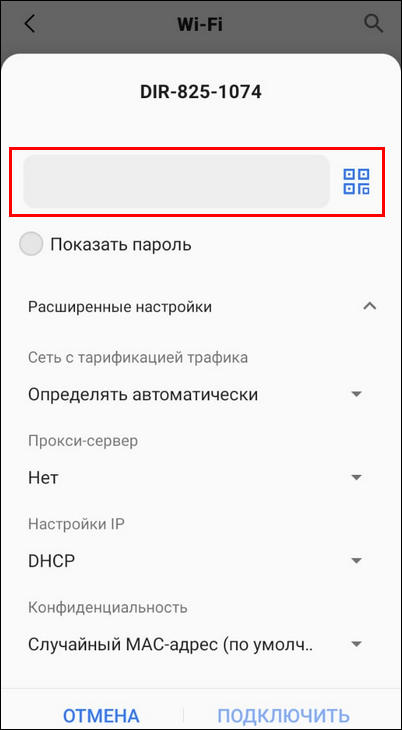
- Наслаждайтесь интернетом.
Условия подключения к сетям через 3G/4G/5G
Для подключения к Всемирной паутине посредством сотовой связи вам понадобится:
- Договор с мобильным оператором на использование услуги интернета и SIM-карта.
- Телефон с поддержкой подключения к сети. С 3G и 4G дружат практически все современные смартфоны. Связь пятого поколения пока только входит в обиход.
- Находиться в зоне покрытия сигнала базовой станции. Это вся городская и частично загородная местность.
Интернет входит в большинство тарифных планов сотовых компаний. Лишь в исключительных случаях его приходится подключать отдельно. Узнать, доступна ли вам эта услуга, можно в личном кабинете абонента на сайте оператора или в его мобильном приложении.
Мобильный интернет на Android
Инструкция написана на примере Андроид 10. Если на вашем смартфоне стоит более ранняя версия этой ОС, смотрите на элементы с названиями, похожими по смыслу.
- Установите в аппарат SIM-карту.
- После того как карта определится и начнет работать, откройте «Быстрые настройки» (шторку) и активируйте функцию «Моб. интернет».

- Откройте системные настройки и перейдите в раздел «SIM-карта и управление трафиком» (в старых версиях Андроида он может называться «Передача данных»).
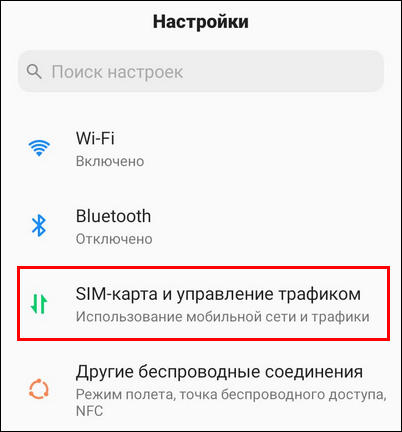
- Если в телефоне 2 СИМ-карты, выберите ту, которая будет иметь доступ в интернет по умолчанию: коснитесь одноименного пункта.
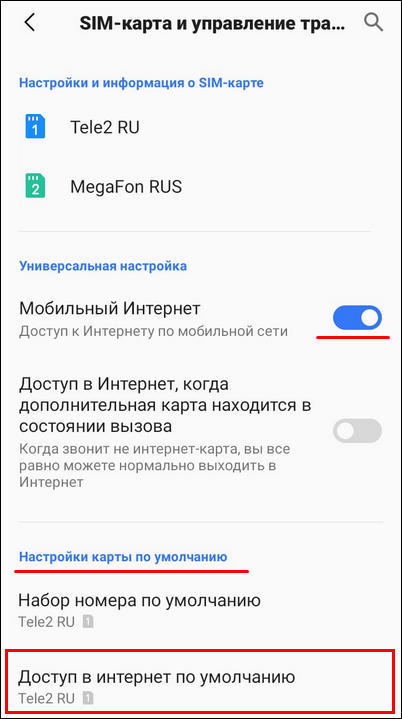

Чтобы настроить ограничения на использование мобильного трафика, включить предупреждение об окончании оплаченного периода или количества гигабайт, сделайте следующее:
- Откройте раздел «Передача данных».

- Если хотите заблокировать некоторым приложениям доступ в сеть в фоновом режиме, активируйте функцию «Экономия трафика». Чтобы настроить сбор статистики, установить лимит объема трафика и включить уведомления о достижении лимита, перейдите в раздел «Платежный период и предупреждение о трафике».

- Чтобы просмотреть общую статистику потребления трафика за выбранный период и узнать, как его расходуют приложения, перейдите в раздел «Использование мобильных данных». Здесь же вы можете включить запрет на передачу данных в фоновом режиме и задать другие ограничения для каждой программы в отдельности.

Мобильный интернет на iPhone
- Установите в смартфон SIM-карту.
- Откройте в системных настройках раздел «Сотовая связь» и переведите ползунок «Сотовые данные» в правое положение, чтобы он изменил цвет на зеленый.

- Перейдите в раздел «Параметры данных». Настройки этого раздела различаются в зависимости от доступности того или иного стандарта связи. Откройте раздел «Голос и данные».
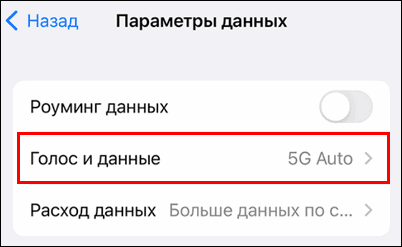
- Выберите наилучший из доступных способ передачи голоса и данных.

- Чтобы включить экономию трафика или разрешить передавать больше по сети 5G, войдите в раздел «Расход данных» и отметьте желаемую опцию.

- Для просмотра объема трафика, использованного за текущий период, в роуминге, а также системными службами, вернитесь в раздел «Сотовая связь» и прокрутите его вниз. Здесь же можно включить/отключить разрешение на доступ к мобильному интернету для отдельных приложений. Если программе запрещено передавать данные по сотовой связи, она сможет это делать только при доступе в интернет через Wi-Fi.

Интернет на кнопочном телефоне и не только
Прежде чем браться за настройку интернета на простом телефоне с кнопочной клавиатурой, убедитесь, что аппарат поддерживает сетевую связь. Информация об этом должна быть в руководстве пользователя и в спецификациях на сайтах производителя и продавцов устройства.

Одни модели современных кнопочных телефонов «дружат» с технологиями Wi-Fi и мобильного интернета, другие, которых большинство, могут подключаться только к мобильным сетям.
С Wi-Fi как обычно всё просто: достаточно активировать на телефоне эту функцию, поймать сигнал точки доступа и ввести пароль для подключения к ней. Настройка может находиться в разных местах системного меню устройства, но вы, скорее всего, легко ее найдете, ориентируясь по названиям разделов.
Настроить мобильный интернет на кнопочном телефоне бывает сложнее, чем на смартфоне. Это также зависит от модели аппарата и функций, которые она поддерживает. А еще от сотового оператора.
Рассмотрим параметры доступа к глобальной сети для абонентов Теле2, Мегафона, МТС и Билайна. Если вы пользуетесь услугами другой компании, поищите информацию на ее официальном сайте.
Теле2
Чтобы получить автоматические настройки интернета, позвоните по короткому номеру 679. В ответ на запрос пароля для их сохранения введите 1234.
Для настойки доступа в сеть вручную, сделайте следующее:
- Откройте раздел системного меню «Точки доступа (APN)».
- Создайте новую точку доступа со следующими параметрами: APN – tele2.ru (или internet.tele2.ru); Имя профиля – Tele2Internet; Домашняя страница – http://m.tele2.ru; MCC (код, определяющий страну, РФ) – 250; MNC (код мобильной сети) – 20; Тип точки доступа (APN) – default; Протокол – IPv4. Поля для ввода логина и пароля оставьте незаполненными. После сохранения настроек перезагрузите – выключите и включите телефон.
Некоторых из перечисленных полей на вашем устройстве может не быть, но подключение все равно будет создано. Просто оператор назначит им значения по умолчанию.
Если связи по-прежнему нет, запросите у Теле2 ручные настройки интернета, набрав короткий номер *202#. И заполните раздел теми данными, которые поступят по СМС.
Мегафон
Автонастройка через короткий номер 5049, который упоминается в некоторых мануалах, в настоящее время не работает.
- Откройте раздел меню «Точки доступа (APN)».
- Создайте точку доступа со следующими значениями: APN – internet; Имя профиля – Megafon или любое; MCC – 250; MNC – 02; Тип точки доступа (APN) – default; Протокол – IPv4; Имя пользователя и пароль – gdata или оставить пустым.
- После сохранения перезагрузите телефон.
МТС
Для автоматического подключения мобильного интернета МТС позвоните по номеру 0870 221.
Билайн
Для получения автонастроек интернета Beeline позвоните по номеру 06503. Пароль для их сохранения такой же, как у Теле2 – 1234.
Как настроить связь вручную:
- Откройте в меню телефона «Точки доступа (APN)».
- Введите данные: APN – internet.beeline.ru; Имя профиля – BeelineInternet; MCC – не заполняйте; MNC – не заполняйте; ТипAPN – default; Протокол – IPv4; Имя пользователя и пароль – beeline; Тип аутентификации – PAP.Остальные поля оставьте пустыми.
- Нажмите «Сохранить» и перезапустите телефон.
Эти же настройки пригодны для смартфонов на базе Windows Phone и других малораспространенных операционных систем. А также на Android, если по тем или иным причинам подключиться автоматически не удалось.
Источник: compconfig.ru
Доступ в интернет – Инструкция по эксплуатации Samsung GT-B5722

В данном разделе описывается доступ к веб-
страницам и добавление их в список «Избранное».
Приостановка воспроизведения
Возобновление воспроизведения
Повторное воспроизведение файла;
возврат к предыдущему файлу
(нажмите в течение первых 3 секунд);
прокрутка файла назад (нажмите
и удерживайте)
Переход к следующему файлу;
прокрутка файла вперед (нажмите
и удерживайте)
Изменение звуковых эффектов
Выбор режима повтора
Включение режима воспроизведения
в случайном порядке
• За доступ в Интернет и загрузку данных
может взиматься дополнительная плата.
• Маркировка меню браузера зависит
от оператора мобильной связи.
• Некоторые значки могут быть недоступны,
в зависимости от региона или оператора
мобильной связи.
B5722.book Page 36 Friday, November 13, 2009 4:08 PM
Источник: www.manualsdir.ru